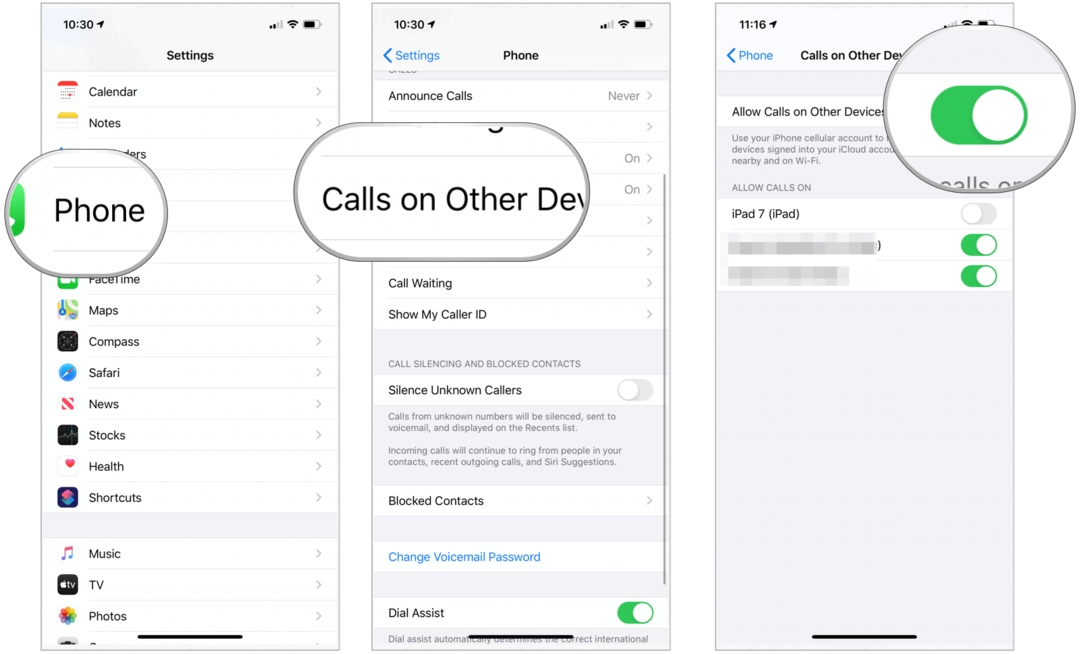Cómo habilitar o deshabilitar la aceleración de hardware en Firefox
Firefox Héroe / / April 02, 2023

Ultima actualización en

La aceleración de hardware en navegadores como Firefox puede ayudar a mejorar el rendimiento, pero también puede causar problemas. Para deshabilitar la aceleración de hardware en Firefox, sigue esta guía.
Firefox es un navegador popular que tiene una gran cantidad de funciones. Algunas características son exclusivas del navegador, mientras que otras, como aceleracion de hardware, son comunes en todos los navegadores y aplicaciones específicas.
Cuando la aceleración de hardware está habilitada, Firefox puede usar componentes como la tarjeta gráfica (GPU) para acelerar tareas como reproducir videos, ejecutar páginas web con muchos gráficos y más. Descarga parte del trabajo de su UPC a la GPU.
Sin embargo, puede haber momentos en los que la aceleración no utilice los componentes de manera efectiva y provoque fallas en el sitio y otros errores. Si esto te sucede, aprende cómo habilitar o deshabilitar la aceleración de hardware en Firefox a continuación.
¿Qué es la aceleración de hardware en Firefox?
Como se mencionó, la función de aceleración de hardware en Firefox quita la carga de su CPU y la asigna a otros componentes de hardware (como la GPU). La aceleración de hardware es útil para ver videos, jugar juegos y usar aplicaciones web, lo que aumenta el rendimiento en el proceso.
Si deshabilita la aceleración de hardware, la mayor parte del trabajo vuelve a la CPU únicamente. Esto provoca un cuello de botella en el que la página web y el rendimiento general del sistema se vuelven menos sensibles.
Entonces, cuando habilita la aceleración de hardware, su GPU dedicada se hace cargo de la mayor parte del procesamiento. Libera la CPU para realizar otras tareas que puede completar de manera más eficiente que la GPU.
Sin embargo, a veces necesita deshabilitar la aceleración de hardware porque no funciona con precisión en ciertas aplicaciones. Vale la pena deshabilitar la función si Spotify sigue parando, por ejemplo.
Cómo habilitar o deshabilitar la aceleración de hardware en Firefox
Si un sitio en particular no se muestra correctamente o una aplicación web se congela, es posible que desee habilitar o deshabilitar la aceleración de hardware en Firefox.
Para activar o desactivar la aceleración de hardware en Firefox:
- Lanzamiento Firefox en tu escritorio.
- Haga clic en el menú de hamburguesas icono en la esquina superior derecha del navegador.
- Hacer clic Ajustes del menú que aparece.
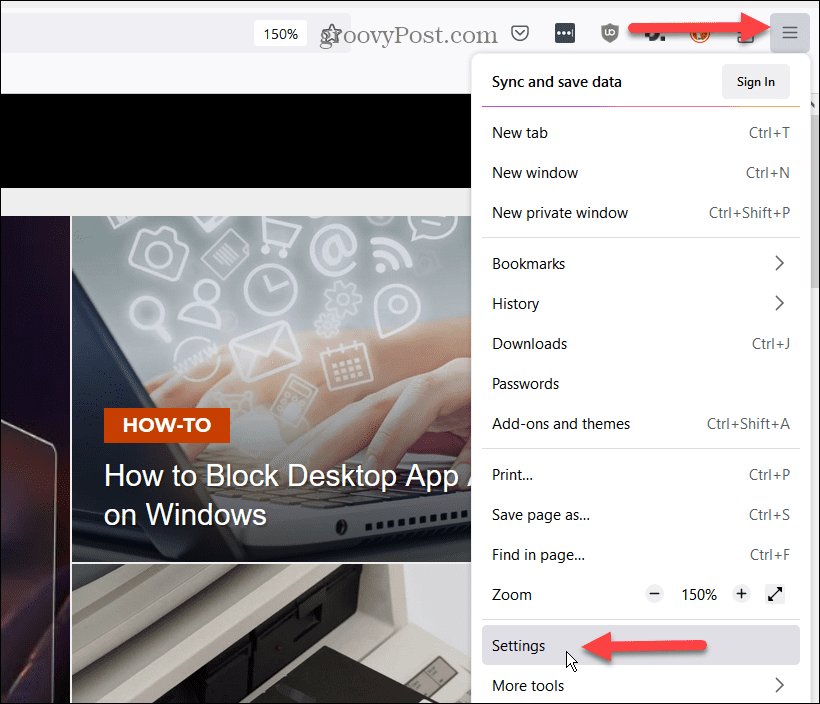
- Seleccionar General de la columna de la izquierda.
- Desplácese hacia abajo en la columna de la izquierda hasta el Actuación sección y desmarque la Usar la configuración de rendimiento recomendada opción.
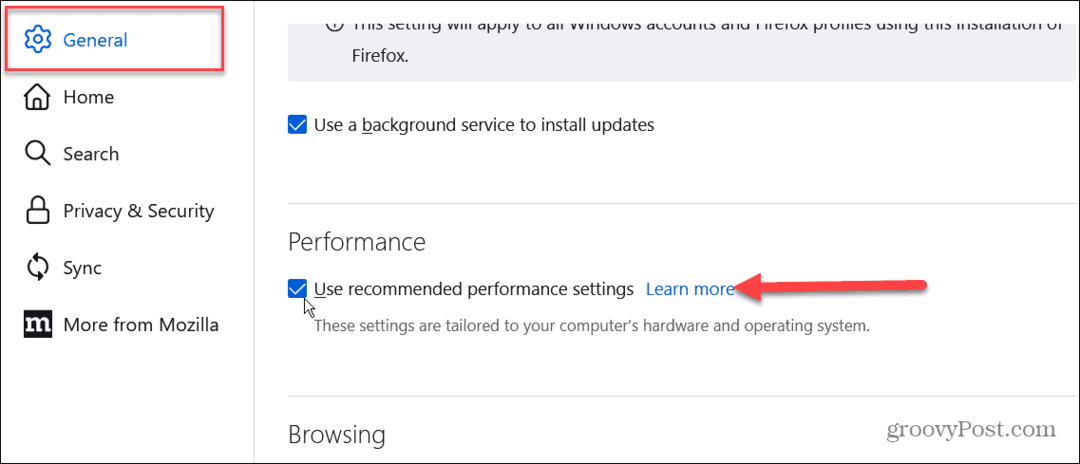
- Después de desmarcar la casilla, tendrá acceso a la configuración de aceleración de hardware.
- Para deshabilitarlo, desmarque la Usar aceleración de hardware cuando este disponible opción.
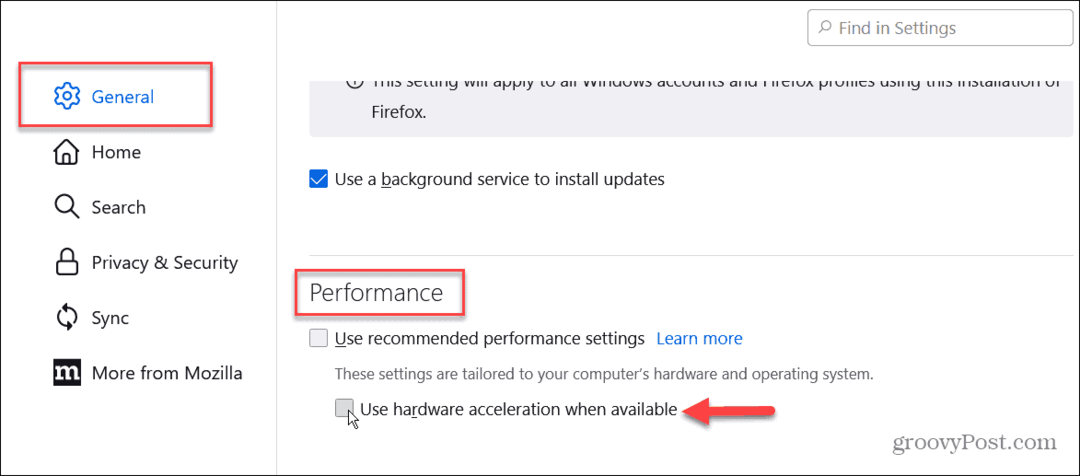
- Para habilitar la aceleración de hardware, marque la Usar aceleración de hardware cuando este disponible caja.
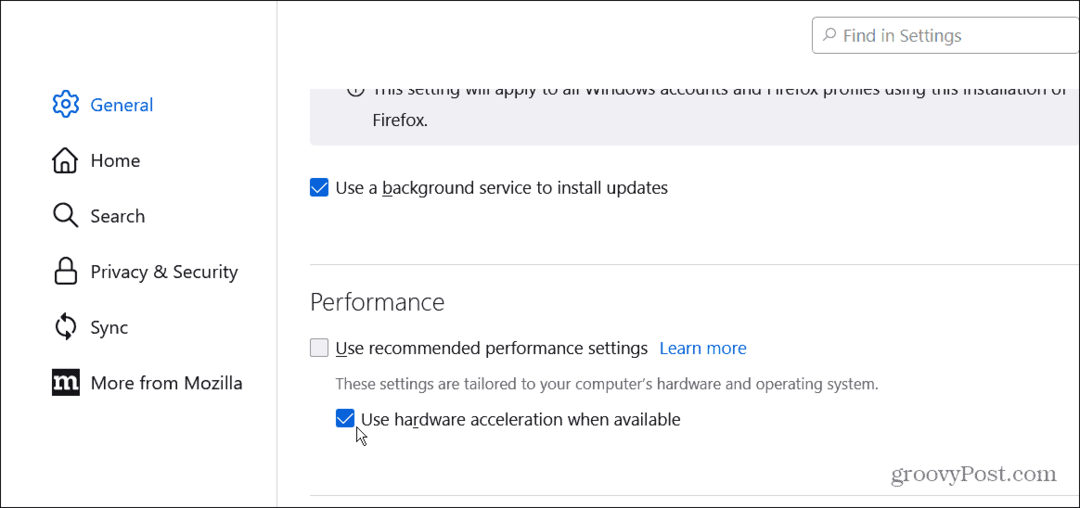
Si tiene problemas con un servicio de transmisión de música o video como Netflix o Spotify, por ejemplo, intente desactivar o volver a activar la aceleración de hardware para ayudar a solucionar problemas si la aceleración de hardware es la causa del problema. asunto.
Aceleración de hardware en navegadores web
La aceleración de hardware está habilitada de forma predeterminada en la mayoría de los navegadores modernos y, por lo general, funciona muy bien. Sin embargo, hay momentos en los que necesita activar o desactivar esta función de mejora del rendimiento. No hay una regla establecida sobre cuándo encenderlo o apagarlo.
Cada situación variará según el servicio, la construcción de la PC y la conectividad de la red. Aún así, puede habilitar o deshabilitar la aceleración de hardware en Firefox siguiendo los pasos anteriores.
También puede activar o desactivar la función en otros navegadores. Simplemente busque la opción en la sección de configuración respectiva de su navegador. Para obtener más información sobre Firefox, consulta cómo administrar múltiples perfiles de usuario o aprender sobre guardar una página web como PDF.
Además, es posible que desee aprender a personalizar motores de búsqueda en Firefox o personalizar la página de inicio en Firefox. Y para tener una experiencia consistente, puede sincroniza Firefox en todos tus dispositivos.
Cómo encontrar su clave de producto de Windows 11
Si necesita transferir su clave de producto de Windows 11 o simplemente la necesita para realizar una instalación limpia del sistema operativo,...